Как узнать пароль от WiFi соседа
ГлавнаяИнтернет
Очень многие оказывались в ситуации, необходим Wi-Fi и смартфон или ноутбук ловит множество сетей с хорошим сигналом, но на каждой сети стоит пароль. Конечно, можно говорить о том, что подключаться к чужой сети против воли владельца – это некрасиво. Но что делать, если подключение к интернету – это вопрос жизни и смерти? Для таких случаев существует несколько рабочих вариантов для обхода защиты:
- брутфорс;
- изменение mac-адреса;
- программы для взлома;
- андроид приложения;
- перехват трафика.
Как узнать пароль от WiFi соседа
Содержание
- Брутфорс
- Автоматический подбор комбинаций
- WiFi Crack
- Изменение Mac-адреса
- MAC Address Scanner
- Смена Mac-адреса на устройстве
- Программы для взлома
- Перехват пакета данных с помощью программы CommView
- Использование программы Aircrack-ng
- Андроид приложения
- WPS Connect
- Видео — Как взломать Wi Fi на Андроид с помощью WPS Connect
- Перехват трафика
- Риск использования чужого Wi-Fi
- Юридические последствия
- Как не дать взломать свою сеть
- Видео — Как взломать Wi-Fi пароль соседа
Брутфорс
Брутфорс – это банальный подбор всех возможных комбинаций символов, из которых может состоять пароль. Это, пожалуй, самый простой способ, который только можно придумать, поскольку тут не нужны особенные знания или сложное программное обеспечение. Но, с другой стороны, сложность способа заключается в том, что это достаточно муторно и процесс может занять очень много времени, если хозяин установил достаточно сложный пароль.
Это, пожалуй, самый простой способ, который только можно придумать, поскольку тут не нужны особенные знания или сложное программное обеспечение. Но, с другой стороны, сложность способа заключается в том, что это достаточно муторно и процесс может занять очень много времени, если хозяин установил достаточно сложный пароль.
Подбираем пароль из всех возможных комбинаций символов, которые он может содержать
- Для начала попробуйте самые распространенные пароли. Банальные 12345678 и qwertyui устанавливаются достаточном большим количеством пользователей и вполне вероятно, что у вашего соседа установлен один из таких. Также можете подумать, какой пароль установили бы сами. А если вы хорошо знакомы с хозяином роутера, можно попробовать дату его рождения или какую-либо другую значимую для него комбинацию символов. Список часто используемых паролей
Заметка! Существует 30 различных паролей, которые чаще всего используются пользователями, их легко можно найти в интернете.
 Попробуйте все из них, прежде чем переходить к следующему этапу.
Попробуйте все из них, прежде чем переходить к следующему этапу. - Если не один из самых простых и вероятных паролей не подошел, придется последовательно подбирать различные комбинации символов. Конечно, можно делать это все вручную, но страшно представить, сколько на это уйдет времени. Кроме того, пока вы вручную переберете хотя бы десятую часть возможных вариантов, никуда подключаться уже не захочется.
Автоматический подбор комбинаций
Не обязательно проводить эту операцию вручную. Есть достаточно много программ, которые автоматически последовательно подбирают комбинации. Это гораздо быстрее и проще для пользователя. Но стоит иметь в виду, что поиск подходящей комбинации может занять достаточно долгое время, даже если использовать специальное программное обеспечение. Простой пароль вроде qwertyui можно взломать меньше чем за минуту, а вот на расшифровку /#7&//.’ уйдет очень много времени.
Для автоматического подбора паролей от Wi-Fi используем программу WiFi Crack
WiFi Crack
Одна из программ для автоматического подбора паролей — WiFi Crack. Пользоваться ей очень легко.
Пользоваться ей очень легко.
- Скачиваем программу с любого сайта, распространяющего подобный софт.
- Запускаем файл и видим перед собой простой интерфейс.
Интерфейс программы WiFi Crack.jpg
- Вверху в строке «Refresh» выбираем сеть, которую необходимо взломать и активируем программу нажатием кнопки «Scan for Access points».
В строке «Refresh» выбираем сеть, нажимаем кнопку «Scan for Access points»
- Ожидаем завершения процесса сканирования сетей, щелкаем по активной кнопке, в нашем случае «Wi-Fi WPA», со списком найденных сетей.
Нажимаем кнопку «Wi-Fi WPA»
- В разделе «Select Target Access Point» щелкаем по нужной сети.
Щелкаем по нужной сети левой кнопкой мышки в разделе «Select Target Access Point»
- В нижней части окна кликаем по кнопке «Browse», что бы выбрать файл со словарем возможных паролей.
Щелкаем по кнопке «Browse»
Открываем папку с файлом, щелкаем по нему левой кнопкой мышки, нажимаем «Open»
Заметка! Скорее всего, программа потребует подключить словарь, которым она будет пользоваться для подбора паролей.

- Настроив параметры, нажимаем кнопку «Wi-Fi Attack» и ждем завершения процесса.
Щелкаем по кнопке «Wi-Fi Attack»
- Конечным результатом работы программы станет надпись с паролем под строчкой «Finished» в самом низу окна.
Под строчкой «Finished» находим пароль от выбранной сети
- Возвращаемся в интерфейс программы и щелкаем по кнопке «Key Database».
В главном окне программы щелкаем по кнопке «Key Database»
- В открытом окне вы увидите информацию по подключению, включая пароль от Wi-Fi.
Изучаем информацию по выбранному подключению, в поле «Key» находится пароль
Заметка! В среднем, взлом пароля программой происходит за 30-90 минут. Так как пользователи достаточно редко устанавливают действительно сложные пароли, большинство можно взломать за полчаса. Но существуют и такие пароли, на взлом которых может уйти не один год.
Так что не каждую сеть получится взломать.
Изменение Mac-адреса
Не всегда в качестве защиты для Wi-Fi используются пароли. Достаточно часто пользователи используют фильтр по mac-адресам. С устройства эта сеть будет обнаружена как открытая и не требующая пароля. Но подключение к ней не получится, так как наш mac-адрес не проходит фильтрацию. Так что, единственный выход – это сменить mac-адрес устройства на подходящий. Но как это сделать?
Заметка! Mac-адрес – это специальный распознавательный параметр, который имеется у каждого устройства, расположенного в одной сети. Для одного роутера разрешен ряд определенных mac-адресов, которые, как правило, принадлежат устройствам пользователя, который устанавливал Wi-Fi.
При помощи специального ПО можно установить, какие именно mac-адреса корректны при подключении. Эти данные получаются на основе передаваемых ими пакетов данных. Одна из таких программ — MAC Address Scanner.
MAC Address Scanner
- Из надежного источника скачиваем программу и устанавливаем на компьютер.
Переходим на надежный сайт и скачиваем программу MAC Address Scanner
- Запускаем утилиту и щелкаем по кнопке «Start Scan».
Нажимаем на кнопку «Start Scan»
- Ожидаем завершения процесса, щелкаем «ОК».
Ждем завершения процесса сканирования, нажимаем «ОК»
- Щелкаем по кнопке «Report».
Щелкаем по кнопке «Report»
- Выбираем место для хранения файла, нажимаем по кнопке «Save». Кликаем по кнопке «Save»
Открываем файл с Мак-адресами и выбираем подходящий
Смена Mac-адреса на устройстве
Осталось только сменить mac-адрес на своем устройстве. С компьютера или ноутбука провернуть такую операцию не составит труда.
- Зайдите в «Панель управления».
Открываем меню «Пуск», затем дважды щелкаем по пункту «Панель управления»
- Через нее нужно будет перейти в раздел настройки сетей интернета.
В режиме «Просмотр» выставляем «Категория», щелкаем по ссылке «Просмотр состояния сети и задач»
- В меню слева щелкните по второй ссылке.
Щелкаем по ссылке «Изменение параметров адаптера»
- Найдите то самое подключение, в котором нужно сменить адрес.
Правой кнопкой мышки щелкаем по ярлыку нужного подключения
- Откройте его свойства, а оттуда уже перейдите в настройки.
Нажимаем на кнопку «Настроить»
- В открывшемся окне перейдите во вкладку с дополнительными параметрами.
Переходим во вкладку «Дополнительно»
- Там нужно поменять сетевой адрес на тот, который вычислила программа.
В списке «Свойство» щелкаем по параметру «Сетевой адрес», вводим Мак-адрес в поле «Значение», нажимаем «ОК»
- После этого, подключение необходимо перезагрузить для корректной работы.

Таким образом, вы настроите себе тот mac-адрес, который роутер идентифицирует как разрешенный, и сможете без проблем подключаться через него к чужому Wi-Fi.
Программы для взлома
Почти всегда, при взломе Wi-Fi возникает необходимость установки и использования дополнительного программного обеспечения. Рассмотрим три самых популярных программы:
- CommView;
- Aircrack-ng;
- MAC Address Scanner.
Достаточно универсальная программа для перехвата пакетов данных – CommView. Это не сама простая программа, но с ней процесс пойдет несколько легче. Для начала разберемся, какие бывают типы шифрования и пакетов данных.
На данный момент в абсолютном большинстве Wi-Fi роутер используется один из двух типов шифрования:
- WEP – это устаревший тип шифрования, который, тем не менее, на данный момент еще используется в некоторых сетях, хоть и очень редко. Это довольно простой тип шифрования, в котором используются пароли либо из пяти, либо из тринадцати знаков.
 Программа CommView может взломать его даже без словаря. На это уйдет совсем немного времени – от минуты до часу.
Программа CommView может взломать его даже без словаря. На это уйдет совсем немного времени – от минуты до часу.Использование шифрования типа WEP
- WPA – это новый и более совершенный тип шифрования. На данный момент он используется практически везде. У данного типа шифрования имеется множество разновидностей, но сейчас это не важно, поскольку взламываются все типы одним и тем же способом. Тут уже используются более надежные пароли. Отчасти, более надежными они стали из-за увеличения числа вариантов для количества символов: от восьми до шестидесяти трех. Чтобы взломать такой пароль, CommView использует словарь, а время на взлом варьируется от одной минуты до восьми лет. Чем сложнее пароль, тем больше времени потребуется на его взлом.
Что касается пакетов данных, есть 3 типа:
- DATA – это данные, которые в народе принято называть «контент». То есть, это все то, что идет из интернета и отображается на устройстве.

- EPOL – это те самые пакеты данных, которые содержат информацию о пароле роутера. Именно эти пакеты данных нас и интересуют. С остальных вы в данном случае никакой полезной информации не вытянете.
- CTRL – это пакеты в которых хранятся технические данные о сети. Здесь содержится только информация о настройках, которые получило текущее подключение и прочее.
Перехват пакета данных с помощью программы CommView
Заметка! Чтобы взломать Wi-Fi, необходимо, чтобы хотя бы одно устройство было к нему подключено.
- Скачиваем программу на официальном сайте.
Переходим на официальный сайт CommView и нажимаем «Скачать»
- Установить ее не составит труда, просто запустите файл и следуйте инструкции установщика.
Двойным щелчком левой кнопкой мышки открываем установочный файл «setup.exe»
Нажимаем «Next» и следуем инструкции установщика
- Запускаем программу. Сначала нас интересует вкладка, которая носит название «Узлы».
 Справа появляется особое меню, в котором нужно установить двухсекундный интервал на режим сканирования. После того как установили цифру «2», нажимаем на плей.
Справа появляется особое меню, в котором нужно установить двухсекундный интервал на режим сканирования. После того как установили цифру «2», нажимаем на плей.Во вкладке «Узлы» ставим галочку на пункт «Режим сканирования», выставляем интервал 2 сек., нажимаем кнопку «Запуск»
- Обратите внимание на колонку SSID. Там прописаны названия сетей. А вот в колонке «Канал» мы видим радиоканалы, на которых доступные сети работают. Теперь нужно переключиться на одноканальный режим сканирования и выбрать тот радиоканал, на котором работает сеть, которую нужно взломать.
В колонке SSID видим название сетей, в колонке «Канал» мы видим радиоканалы
Ставим галочку на пункт «Одноканальный режим» и выбираем тот радиоканал, на котором работает сеть
- Под сетью можно обнаружить ответвление со строчками, напротив которых изображены телефоны. Это устройства, которые подключены к сети.
Под названием сети можно увидеть мобильные устройства подключенные к ней
- Открываем вкладку «Пакеты» и видим, что устройства обмениваются с роутером большим количеством пакетов данных.
 Во время работы это все DATA файлы, а нам нужны EPOL, которые появляются только во время подключения устройства.
Во время работы это все DATA файлы, а нам нужны EPOL, которые появляются только во время подключения устройства.Щелкаем по кнопке «Пакеты»
В открытом окне мы увидим все DATA файлы, а нам нужны EPOL
- Теперь главное выловить момент, когда пойдут пакеты данных EPOL. Когда они появились в нашем списке, все пакеты нужно выделить и открыть в новом окне. Для этого есть специальная иконку в левом нижнем углу программы.
Выделяем пакеты EPOL, щелкнув по ним левой кнопкой мышки, открываем их в новом окне, нажав на соответствующую кнопку в левой нижнем углу
- В новом окне экспортируем файлы и сохраняем в формате «Wireshark/TcpDump».
Открываем вкладку «Файл»
Подводим курсор мышки к пункту «Экспорт log-файлов», в раскрытом меню
Использование программы Aircrack-ng
Для проведения дальнейших процедур, нам потребуется программа Aircrack-ng.
- Открываем программу и указываем путь к сохраненному файлу при помощи CommView файлам.

Нажимаем на кнопку «Choose» и открываем сохраненный ранее файл с пакетами
- Также выбираем тип шифрования и указываем путь к словарю, при помощи которого будет подбираться пароль.
Ставим галочку на нужный тип шифрования, нажимаем на кнопку «Choose» открываем словарь при помощи которого будет подбираться пароль
- Чуть ниже есть три пункта, каждый из которых нужно отметить галочкой.
Отмечаем галочками все пункты, как на скриншоте
- В две активированные строчки вводим имя сети, а также mac-адрес, который также отображается в программе CommView. Жмем на кнопку «Launch».
В поля вводим имя сети, а также Mac-адрес, которые можно посмотреть в программе CommView, жмем на кнопку «Launch»
- Если все сделано правильно и в соответствии с инструкцией, начнется взлом. Это займет некоторое время. По завершению процесса, перед вами откроется окно, в котором будет прописан пароль от сети.
По завершению процесса в открытом окне мы увидим пароль от сети
Заметка! Даже используя программное обеспечение, процедура достаточно сложная.
Так что с первого раза может не получиться.
Андроид приложения
Хоть защита паролей и совершенствуется, методы взлома совершенствуются еще быстрее. И сейчас существует масса приложений для Андроид, которые позволяют взломать чужой Wi-Fi. Вот самые популярные из них:
- WPS Connect;
- WIFI TESTER;
- WiFi You.
WPS Connect
WPS Connect – очень хитрое приложение, поскольку с ним вы получаете возможность не только подключаться к сети, обходя пароль, но и отключать от нее других. Но, к сожалению, оно обходит только защиту WPS. Рассмотрим принцип его работы:
- Скачиваем утилиту с Плей маркета.
В Плей маркете находим приложение, скачиваем и нажимаем «Открыть»
- Жмем на обновление.
Нажимаем на значок обновления
- В программу будут загружены все сети, доступные вашему телефону. Выберите одну из них и попробуйте доступные пароли.
Щелкаем по нужной сети
Ставим галочку на один из вариантов паролей, нажимаем кнопку «Try»
- Найдя нужный пароль, вы просто подключитесь к сети.

Процесс подключения
Если будет надпись «Connected», подключение удалось, нажимаем «Закрыть»
На заметку! Обладатели Root-прав, даже смогут увидеть пароль.
WIFI TESTER – более широкое приложение, потому что обходит уже и WPA защиту. Принцип работы основывается на обнаружении уязвимых мест.
WiFi You – приложение, имеющее несколько более интересный принцип работы. Оно не взламывает, а лишь собирает и запоминает пароли от сетей, в зону действия которых попал телефон.
Видео — Как взломать Wi Fi на Андроид с помощью WPS Connect
Перехват трафика
Это, пожалуй, самый надежный, но вместе с тем и довольно-таки тяжелый способ. Чтобы им воспользоваться, нужно не просто иметь представление о беспроводной сети, но и понимать принцип работы роутера и шифрования паролей.
Изначально сигнал интернета передается по кабелю. Кабель, передающий сигнал подключается к роутеру. А уже роутер распространяет сигнал «по воздуху». Пароль устанавливается в самом роутере и когда мы вводим его со своего устройства, сигнал с паролем передается в маршрутизатор. От роутера поступает ответ с установленным паролем и если пароль введен верно, происходит подключение. Если же нет, подключения не происходит.
Пароль устанавливается в самом роутере и когда мы вводим его со своего устройства, сигнал с паролем передается в маршрутизатор. От роутера поступает ответ с установленным паролем и если пароль введен верно, происходит подключение. Если же нет, подключения не происходит.
Схема перехвата трафика
Так или иначе, а роутер дал нам ответ с установленным на нем паролем. После подключения, он обменивается со всеми подключенными устройствами информацией. Ее называют пакетами данных. При желании и достаточно компьютерной грамотности, эти пакеты данных можно перехватить и, расшифровав их, получить пароль, который был установлен на роутере.
Но как уже говорилось ранее, способ этот достаточно сложный, ведь чтобы его реализовать потребуется высокий уровень знаний в сфере компьютерной техники. Но можно и просто воспользоваться специальной программой CommView, инструкция к которой была описана выше.
Риск использования чужого Wi-Fi
Многие боятся использовать постороннюю сеть из-за риска перехвата личных данных другим пользователем.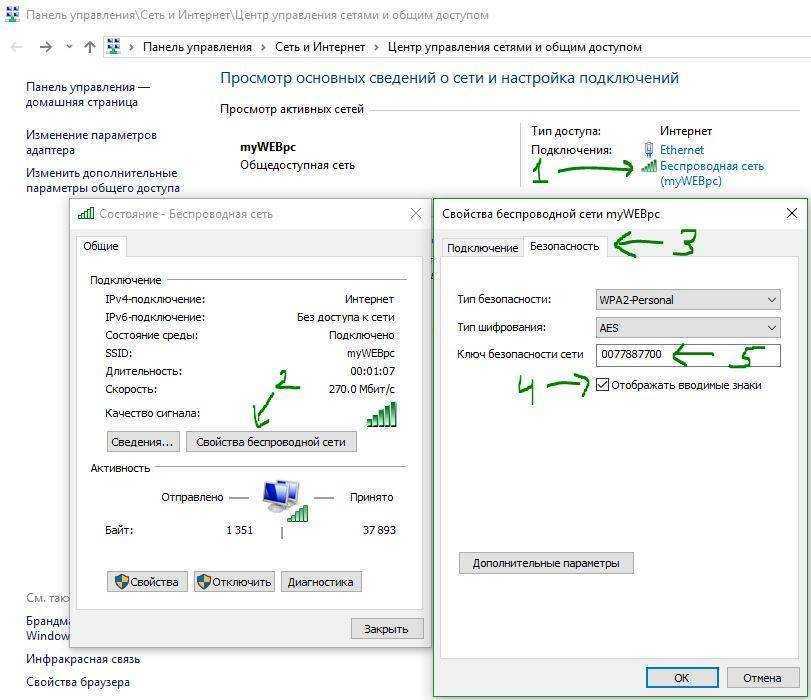 Например, часто можно услышать о том, что таким образом хозяин сети может узнать пароли пользователя, подключенного к ней.
Например, часто можно услышать о том, что таким образом хозяин сети может узнать пароли пользователя, подключенного к ней.
Но тут возникает вопрос: вы ведь не боитесь использовать открытый Wi-Fi, например, в кафе? Хотя там риск гораздо выше, ведь количество подключенных пользователей зашкаливает.
Чем небезопасно использование чужого Wi-Fi
Ни в том, ни в другом случае, никто не сможет получить доступ к вашим данным. Причем не потребуются даже дополнительные средства защиты. Обо всем этом уже позаботились разработчики операционных систем. В Windows в стандартном наборе программ установлены настройки, призванные защитить данные пользователя. Этих настроек уж точно хватит на то, чтобы вашими данными не смог воспользоваться другой человек, подключенный к одной сети с вами. Даже если это хозяин роутера.
Главное, когда происходит подключение к новой сети, честно давайте ответы на все вопросы, которые поставит перед вами система. Тогда вы доверитесь в ее надежные руки и сможете ничего не бояться.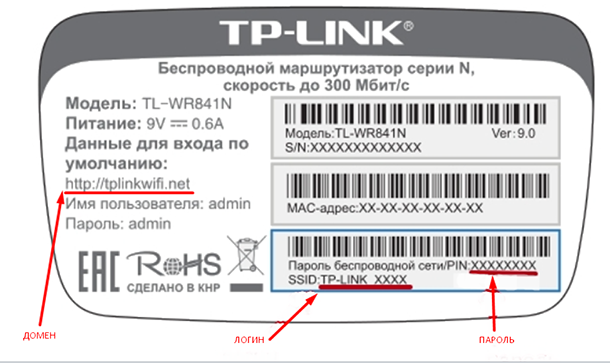
Юридические последствия
С относительно недавних пор кража интернета стала уголовным преступлением и может наказываться сроком до пяти лет. Но на деле, вряд ли вам светит реальное наказание только за то, что вы подключались к чужому роутеру. Действительно серьезным преступлением это посчитают только в том случае, если вы использовали подключение для получения персональных данных пользователя.
Последствия использования чужого интернета
Кроме того, согласитесь, вряд ли в нашей стране дело о похищении трафика дойдет до суда. С соседом всегда можно договориться и извиниться, не говоря уже о том, что вас будет достаточно трудно вычислить. А уж если использовать закрытые сети, встречающиеся на улице, то это вообще почти нереально.
Но, все-таки, не рекомендуется использовать чужой Wi-Fi без острой необходимости и на протяжении длительного времени. Ведь это материальные потери для владельца сети, что становится уже серьезным поводом для судебного разбирательства.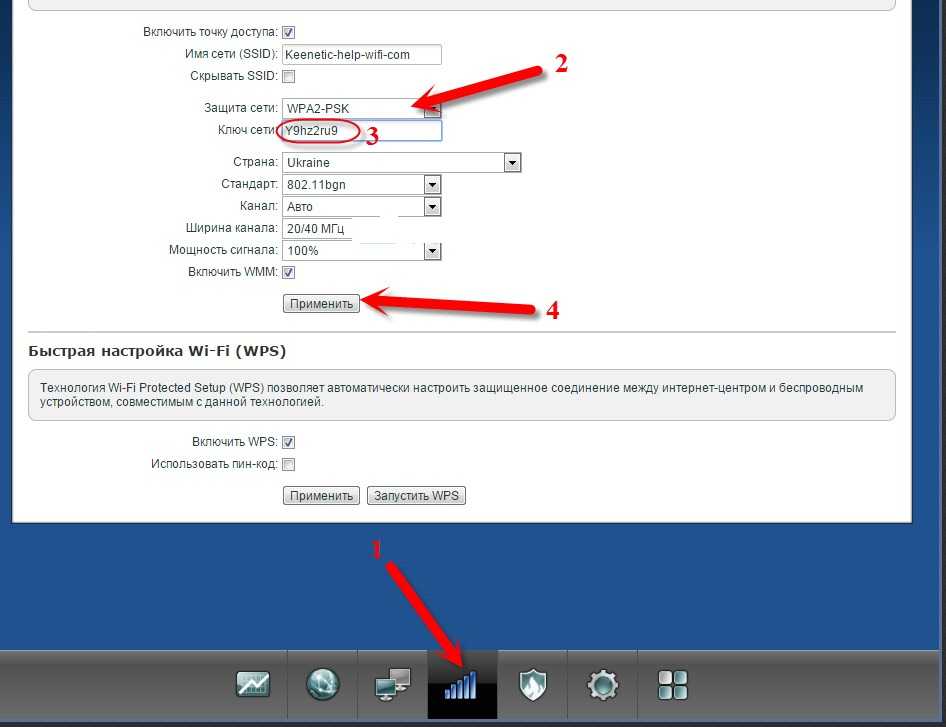
Как не дать взломать свою сеть
Есть несколько очень простых советов, которые позволят вам защитить свой Wi-Fi так, что его практически никто не сможет взломать. Ведь все предыдущие методы были рассчитаны на пользователей, которые плохо думают о защите своего интернета.
Способы защиты своей сети от взлома
Чтобы создать надежное подключение исключительно для своих устройств, выполните три простых шага:
- Измените пароль. Да, это очень очевидный совет, но, как показывает практика, многие пользователи часто не только не хотят придумывать более сложный пароль, но и просто оставляются на роутере заводские настройки. Это крайне опасно, поскольку такой пароль очень легко подобрать, а пользователь, подключившийся к вашей сети, сможет не только пользоваться ей, но и самостоятельно поменять пароль, отрезав вас от своего же Wi-Fi.
Меняем пароль на более сложный, который тяжело подобрать и взломать
- Установите шифрование WPA2. Это самый надежный из существующих на данный момент типов шифрования.
 , практически никто не сможет взломать ваш Wi-Fi.
, практически никто не сможет взломать ваш Wi-Fi.Устанавливаем шифрование WPA2
- Отключите WPS. Это функция, которая практически приглашает посторонних взломать ваш Wi-Fi. Ее работа заключается в том, чтобы запоминать подключенные устройства. На деле, взломщикам ничего не стоит выдать свой гаджет за тот, который WPS запомнила ранее.
Для защиты соединения сети отключаем WPS
Читайте, подробную информацию с инструкцией, в нашей новой статье — «Как на Wi-Fi установить пароль».
Если вы выполнили эти три шага, подключение к вашей сети без пароля становится невозможным. Точнее, подключиться то можно, но на это уйдет столько времени и энергии, что любой взломщик очень быстро поймет, что игра не стоит свеч.
Существует достаточно много способов взломать чужой Wi-Fi. Но все они ориентированы на пользователей, которые не позаботились о безопасности подключения.
Видео — Как взломать Wi-Fi пароль соседа
Понравилась статья?
Сохраните, чтобы не потерять!
Рекомендуем похожие статьи
Как узнать пароль от Wi-Fi на телевизоре?
Казахстан › Казахтелеком › Узнать › Как узнать пароль от wifi Казахтелеком?
Нажмите кнопку HOME, затем выберите [Настройки] — [Сеть и Интернет] — [Wi‑Fi Direct] — [Настройки Wi‑Fi Direct]. Выберите имя телевизора, отображаемое на экране телевизора с устройством Wi-Fi Direct. Если данное устройство не поддерживает Wi-Fi Direct, выберите [Показать Сеть (SSID)/Пароль].
Выберите имя телевизора, отображаемое на экране телевизора с устройством Wi-Fi Direct. Если данное устройство не поддерживает Wi-Fi Direct, выберите [Показать Сеть (SSID)/Пароль].
- На пульте дистанционного управления телевизора нажмите кнопку HOME.
- Выберите «Настройки».
- Выберите Сеть в категории СЕТЬ И АКСЕССУАРЫ.
- Выберите Wi-Fi Direct.
- Выберите Настройки Wi-Fi Direct.
- Выберите Показать сеть (SSID) / пароль.
- SSID и ключ WPA будут отображаться на экране телевизора.
- Как узнать пароль от Wi-Fi Direct на телевизоре?
- Как посмотреть пароль от телевизора?
- Как посмотреть какой пароль на Wi-Fi?
- Как выглядит пароль от Вайфая?
- Как найти вай фай на телевизоре?
- Как подключить телефон к телевизору через вай фай?
- Как подключить телевизор к интернету через Wi-Fi?
- Как подключить интернет к телевизору через Wi-Fi?
- Как подключиться к телевизору через Wi-Fi Direct?
- Что делать если забыл пароль от роутера?
- Как подключиться к роутеру?
- Как сменить пароль на вай фай?
- Сколько цифр в пароле от вай фай?
- Как узнать свой логин вай фай?
- Где находится пароль от вай фая на модеме?
- Как запустить трансляцию с телефона на телевизор?
- Как узнать пароль от телевизора Samsung?
- Как узнать пароль от телевизора LG?
- Как подключить телевизор LG к интернету через Wi-Fi?
- Как узнать есть ли вай фай на телевизоре самсунг?
- Что такое Smart TV и Wi-Fi в телевизоре?
- Как узнать пароль от роутера TP Link?
- Как узнать пароль от Wi-Fi на телефоне?
- Как узнать пароль от своего роутера D Link?
- Какой пароль для входа в роутер?
- Где написан номер роутера?
- Где найти пин код маршрутизатора из 8 цифр?
- Можно ли подключить телефон к телевизору через блютуз?
- Как работает телевизор с wi-fi?
- Что такое Wi-Fi Direct в телевизоре?
- Что делать если забыл пароль от телевизора LG?
- Как поменять пароль вай фай на телевизоре самсунг?
- Как подключить телефон к телевизору на айфоне?
- Как войти в личный кабинет роутера через телефон?
- Как узнать пароль от учетной записи Windows 10?
- Как посмотреть пин код телевизора LG?
- Как найти код на телевизоре LG?
Как узнать пароль от Wi-Fi Direct на телевизоре?
Выберите Wi-Fi Direct. Выберите Настройки Wi-Fi Direct (Wi-Fi Direct Settings). Выберите Показать сеть (SSID)/Пароль (Show Network (SSID)/Password). Идентификация SSID и ключ WPA появятся на экране телевизора.
Выберите Настройки Wi-Fi Direct (Wi-Fi Direct Settings). Выберите Показать сеть (SSID)/Пароль (Show Network (SSID)/Password). Идентификация SSID и ключ WPA появятся на экране телевизора.
Как посмотреть пароль от телевизора?
Код модели телевизора можно узнать несколькими способами:
- В меню телевизора. Откройте меню телевизора, выберите пункт Поддержка → Обращение в Samsung.
- На заводской наклейке. Наклейка расположена на задней панели телевизора.
Как посмотреть какой пароль на Wi-Fi?
В разделе «Состояние Wi-Fi» выберите Свойства беспроводной сети. В разделе «Свойства беспроводной сети» откройте вкладку Безопасность, а затем установите флажок Отображать вводимые знаки. Пароль сети Wi-Fi будет показан в поле «Ключ безопасности сети».
Как выглядит пароль от Вайфая?
Как правило, выглядит примерно так: «TP-LINK_3Ao8». Разумеется, на устройствах от TP-Link. Пароль от Wi-Fi, Wireless Password, PIN, WPS/PIN — это заводской ключ доступа к беспроводной сети. Обычно он состоит из 8 цифр.
Обычно он состоит из 8 цифр.
Как найти вай фай на телевизоре?
Практически все современные телевизоры с поддержкой Smart TV имеют доступ к Wi-Fi. Чтобы активировать его, достаточно перейти в меню телевизора и открыть настройки беспроводной сети. На многих моделях пункт так и будет называться, но если нет, вы все равно его узнаете.
Как подключить телефон к телевизору через вай фай?
Что делать:
- Откройте на ТВ настройки сети и включите функцию Wi-Fi Direct.
- На смартфоне перейдите в «Настройки» → «Беспроводные сети» → Wi-Fi → Wi-Fi Direct.
- После сканирования доступных устройств выберите свой телевизор.
- Используйте меню «Отправить» на смартфоне для передачи фото, видео и аудио на ТВ.
Как подключить телевизор к интернету через Wi-Fi?
2. Как подключить телевизор к Wi-Fi:
- Войдите в меню телевизора: нажмите кнопку Home на пульте и выберите пункт Настройки на экране телевизора.
- Выберите пункт Общие.

- Выберите пункт Сеть.
- Выберите пункт Открыть настройки сети.
- Выберите тип сети — Беспроводной.
- Подождите, пока телевизор найдет сети Wi-Fi, и выберите свою.
Как подключить интернет к телевизору через Wi-Fi?
Выполните действия, приведенные ниже:
- Нажмите кнопку HOME на пульте дистанционного управления.
- Перейдите в раздел Настройки.
- Выберите Сеть в категории Сеть и принадлежности.
- Выберите Настройка сети.
- Выберите Просто.
- Выберите Wi-Fi.
- Выберите метод подключения.
- Следуйте инструкциям на экране, чтобы завершить настройку.
Как подключиться к телевизору через Wi-Fi Direct?
Выберите [Сеть] → → [Вкл.] → [Настройки Wi-Fi Direct]. Выберите имя телевизора, отображаемое на экране телевизора с устройством Wi-Fi Direct. Если устройство не поддерживает Wi-Fi Direct, нажмите кнопку OPTIONS и выберите [Вручную].
Что делать если забыл пароль от роутера?
Чтобы осуществить подключение без пароля, а не обнуление настроек, зажмите клавишу лишь на пару секунд. В это же время на устройстве, которое вы хотите подключить (например, смартфон), зайдите в меню настроек Wi-Fi и выберите пункт «Кнопка WPS». Спустя несколько секунд соединение будет установлено.
Как подключиться к роутеру?
Войдите в настройки роутера
Откройте любой браузер. Введите 192.168.1.1 или 192.168.0.1 и нажмите Enter. Один из этих IP‑адресов должен вести к меню настроек маршрутизатора. Если оба варианта не срабатывают, поищите нужный адрес на нижней панели роутера или в документации к нему.
Как сменить пароль на вай фай?
Нужно поменять поле «Ключ сети» для смены пароля.Роутеры Zyxel или Keenetic:
- В меню слева откройте меню Wi-Fi.
- Откройте пункт»Безопасность«
- Укажите новый пароль. В поле «Проверка подлинности» рекомендуется выбрать WPA2-PSK, пароль указывается в поле Сетевой ключ.

- Сохраните настройки.
Сколько цифр в пароле от вай фай?
Wi-Fi длина пароля ограничение 10 символов
Как узнать свой логин вай фай?
В большинстве случаев эту информацию можно посмотреть на наклейке, которая находится снизу роутера. Если этой информации нет на корпусе маршрутизатора, то скорее всего на заводских настройках веб-интерфейс не защищен. Это значит, что после сброса настроек вы сможете зайти в настройки роутера без ввода логина и пароля.
Где находится пароль от вай фая на модеме?
Название сети Wi-Fi и пароль (ключ) находятся на оборотной стороне модема (терминала).
Как запустить трансляцию с телефона на телевизор?
2. Как настроить трансляцию экрана Android:
- Убедитесь, что ваш планшет или мобильный телефон подключен к той же сети Wi-Fi, что и устройство Chromecast.
- Откройте приложение Google Home.
- Нажмите и удерживайте карточку нужного устройства.
- Нажмите на значок Транслировать экран.

Как узнать пароль от телевизора Samsung?
Необходимо найти на пульте дистанционного управления кнопку EXIT, зажать её и удерживать не менее десяти секунд. Для более новых моделей, от 2012 года, процедура сброса пользовательского пароля осуществляется нажатием с пульта кнопок в последовательности: Mute, 8, 2, 4, Power (кнопка питания).
Как узнать пароль от телевизора LG?
Установить пароль можно в разделе меню «Сброс / Смена Pin» (Находится в меню «Настройки» — «Расширенные настройки» — «Безопасность»). Пароль по умолчанию на всех телевизорах LG — 0000. (Исключение составляют случаи, когда выбранная страна по умолчанию — Франция. Тогда пароль — 1234).
Как подключить телевизор LG к интернету через Wi-Fi?
Беспроводное подключение
Зайдите в настройки телевизора LG. Выберите пункт «Расширенные настройки» → «Сеть» → «Подключение к сети Wi-Fi». Выберите в списке Wi-Fi-сетей вашу домашнюю сеть. Введите пароль и подключайтесь к интернету.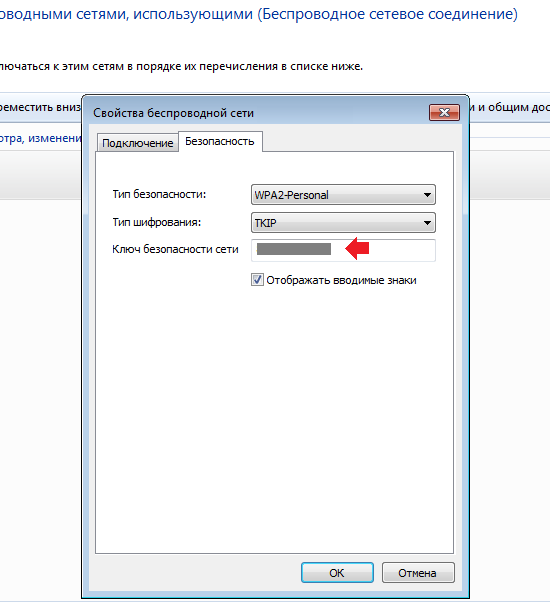
Как узнать есть ли вай фай на телевизоре самсунг?
Решение #2: ищем настройки беспроводной сети в меню Smart TV телевизора Суть в том, чтобы зайти в настройки телевизора, и в разделе»Сеть« (обычно он так называется), посмотреть, есть ли там настройки Wi-Fi (беспроводной сети).
Что такое Smart TV и Wi-Fi в телевизоре?
Вай-Фай на телевизоре может обеспечивать встроенный модуль или подключаемый через USB либо LAN беспроводной адаптер. Устройства с интегрированным модулем называются Smart TV — умный телевизор (к примеру, Smart Phone — умный телефон).
Перезагрузите устройство Системные инструменты (System Tools) — Перезагрузить (Reboot). В открывшейся веб-странице перейдите в раздел Дополнительные настройки (Advanced) Беспроводной режим (Wireless) — Настройки беспроводного режима (Wireless Settings). В поле Пароль (Password) вы найдете текущий пароль.
Как узнать пароль от Wi-Fi на телефоне?
Зайдите в настройки телефона и перейдите в раздел»Wi-Fi« (или»Сеть и Интернет«). Перейдите в раздел»Сохраненные сети«. Или выберите сеть, к которой смартфон подключен на данный момент (если вам нужно узнать пароль от нее). Выбираем Wi-Fi сеть, пароль от которой на необходимо посмотреть.
Перейдите в раздел»Сохраненные сети«. Или выберите сеть, к которой смартфон подключен на данный момент (если вам нужно узнать пароль от нее). Выбираем Wi-Fi сеть, пароль от которой на необходимо посмотреть.
Заходим в панель управления по адресу 192.168.0.1
Самый главный момент: все стандартные данные для вход а в настройки, указаны на наклейке на самом роутере. Там указан IP-адрес для доступа к настройкам, у D-Link это 192.168.0.1. Имя пользователя — admin, и стандартный пароль — admin.
Какой пароль для входа в роутер?
Для доступа к web-интерфейсу роутера нужно указать имя пользователя и пароль. Как правило, по умолчанию используется пароль — admin и имя пользователя — admin.
Где написан номер роутера?
Серийный номер (SN) беспроводного роутера можно проверить одним из следующих способов. Способ A. Серийный номер (SN) напечатан на наклейке на нижней панели устройства.
Где найти пин код маршрутизатора из 8 цифр?
Введите 8-значный PIN-код, который вы можете найти на наклейке с обратной стороны устройства. Дажмите»Далее« (Next), введите имя вашей сети. Нажмите»Далее« (Next), маршрутизатор автоматически установит пароль типа WPA2-Personal для вашей беспроводной сети. Вам нужно будет запомнить пароль.
Дажмите»Далее« (Next), введите имя вашей сети. Нажмите»Далее« (Next), маршрутизатор автоматически установит пароль типа WPA2-Personal для вашей беспроводной сети. Вам нужно будет запомнить пароль.
Можно ли подключить телефон к телевизору через блютуз?
Для соединения телефона с телевизором через Bluetooth, проделываем такие действия:
- Убедитесь, что ваш ТВ имеет такую функцию.
- Если таковой нет, то подключите через USB порт адаптер, имеющий Bluetooth.
- Установите на смартфон приложение синхронизации устройств.
- В настройках вашего телевизора включите Bluetooth.
Как работает телевизор с wi-fi?
Войдите в меню настроек и перейдите в раздел «Сеть». Далее, перейдите в настройки сети и нажмите кнопку «Пуск». Это запустит поиск доступных подключений. Далее, телевизор со встроенным вай-фай адаптером выдаст вам список доступных сетей, из которого вы должны выбрать ваш роутер и нажать «Подключить».
Что такое Wi-Fi Direct в телевизоре?
Wi-Fi Direct — это функция, которая позволяет воспроизводить аудио- и видеоконтент с персонального медиаплеера или мобильного телефона непосредственно на совместимый телевизор без необходимости подключения к домашней сети. При этом не требуется использование компьютера, точки беспроводного доступа или кабеля.
При этом не требуется использование компьютера, точки беспроводного доступа или кабеля.
Что делать если забыл пароль от телевизора LG?
Сделать это на ТВ LG можно выполнив такие шаги:
- Открыть меню и выбрать «Настройки»;
- Перейти в раздел «Безопасность»;
- Дальнейший сброс пароля заключается в выборе меню «Сброс пин-кода»;
Как поменять пароль вай фай на телевизоре самсунг?
В настройках нужно зайти в раздел»Сеть» и запустить настройку сети. Выбрать беспроводной тип сети. Затем выбрать свою сеть из списка доступных сетей и ввести пароль.
Как подключить телефон к телевизору на айфоне?
Трансляция с iPhone на Apple TV или смарт-телевизоре:
- Откройте Пункт управления на iPhone.
- Коснитесь кнопки, затем выберите свой Apple TV или смарт-телевизор с поддержкой AirPlay 2 для воспроизведения контента. Если код-пароль к AirPlay отображается на экране телевизора, введите этот пароль на своем iPhone.

Как войти в личный кабинет роутера через телефон?
Вход в роутер с телефона происходит тоже идентично — через веб-интерфейс по IP адресу роутера, который имеет вид 192.168.0.1 или 192.168.1.1. Какой именно нужен в вашем случае — смотрим опять же на наклейке.
Как узнать пароль от учетной записи Windows 10?
Что делать, если не могу войти в систему Windows 10:
- Переходим по ссылке на страницу восстановления пароля.
- Вводим адрес электронной почты, номер телефона или ник в Skype.
- Выбираем опцию «Я не помню свой пароль».
- Запускаем процесс восстановления, указав проверочный код с почты или телефона.
- Устанавливаем новый пароль.
Как посмотреть пин код телевизора LG?
Для того чтобы воспользоваться этой функцией потребуется:
Перейти в меню и выбрав «Сеть», взяв подпункт «Подключение с помощью WPS-PIN». Здесь же можно узнать специальный код, который появится на экране.
Как найти код на телевизоре LG?
Если вы только что приобрели телевизор или храните коробку от него, то узнать ID можно на самой коробке. Второй простой способ узнать ID вашего телевизора LG — посмотреть на самом устройстве. Производители разместили наклейку с этой информацией на задней панели.
Как найти пароль Wi-Fi на iPhone [5 простых способов]
Сообщить пароль Wi-Fi на устройствах Android можно так же просто, как нажать на имя Wi-Fi. На устройстве iOS все может быть немного сложнее. Но это не значит, что вы не можете этого сделать. В этом руководстве объясняется, как найти пароль Wi-Fi на iPhone пятью способами. Найдите самый простой для ваших нужд, читая дальше.
В этой статье рассматриваются:
Как посмотреть пароль WiFi на iPhone на iOS16
Вот шаги, которые вы можете выполнить, чтобы найти пароль WiFi на iPhone с iOS версии 16:
- На вашем iPhone откройте Настройки .
- Нажмите на опцию WiFi .

- Найдите и щелкните сеть, которую вы используете в данный момент.
- Теперь выберите параметр Пароль .
- Вам будет предложено идентифицировать себя с помощью Face ID, пароля или Touch ID.
Как найти пароль WiFi на iPhone с iOS11 до iOS15
Существует простой способ предоставить другу доступ к вашему паролю WiFi, даже если вы не можете найти его на iPhone. Если вы оба используете iOS версии 11 или более поздней, для отображения пароля iPhone WiFi требуется несколько простых шагов.
Для доступа к этой функции необходимо выполнить некоторые требования:
- На ваших устройствах и устройствах вашего друга должна быть установлена iOS версии 11 или выше.
- Apple ID вашего друга должен быть сохранен в Контактах вашего устройства.
- На вашем устройстве и устройстве вашего друга необходимо включить Bluetooth.
Вот шаги, которые вы можете выполнить, чтобы поделиться паролем WiFi на iPhone с iOS версии 11–16:
- Возьмите оба устройства и положите их рядом друг с другом.
 Для использования этой функции устройства должны находиться физически близко друг к другу. Попробуйте получить доступ к сети Wi-Fi на другом iPhone.
Для использования этой функции устройства должны находиться физически близко друг к другу. Попробуйте получить доступ к сети Wi-Fi на другом iPhone. - В нижней части экрана появится всплывающее окно Поделитесь своим WiFi .
- Нажмите на опцию Поделиться паролем .
- Ваш iPhone передаст ваш пароль WiFi на iPhone вашего друга, который затем подключится к вашему WiFi-соединению.
- Нажмите на кнопку Готово на iPhone.
Как показать пароли WiFi на iPhone для персональной точки доступа
Благодаря функции персональной точки доступа iPhone вы можете использовать WiFi для подключения к другим устройствам поблизости, используя подключение для передачи данных вашего iPhone. В такой ситуации всем находящимся поблизости людям, которые хотят подключиться к Wi-Fi с помощью вашего iPhone, просто потребуется пароль персональной точки доступа. Ваш iPhone действует как домашний WiFi-сервер, когда вы активируете персональную точку доступа.
Вот шаги, которые вы можете выполнить, чтобы найти пароль WiFi для вашей личной точки доступа:
- На вашем iPhone откройте Настройки .
- Нажмите на опцию Персональная точка доступа .
- Вы можете увидеть пароль на странице Пароль WiFi .
- Поделитесь этим паролем с людьми, которые хотят подключиться к персональной точке доступа на iPhone.
Как узнать свой пароль от WiFi с помощью связки ключей iCloud
Скорее всего, на вашем iPhone сохранено множество паролей для приложений, веб-сайтов и сетей WiFi, даже если вы об этом не знаете. Пароли хранятся в Keychain, инструменте, который отслеживает ваши данные для входа и упрощает вам работу, автоматически заполняя их из полей входа.
Используя Связку ключей на компьютере Mac, вы можете увидеть пароли WiFi. Связка ключей iCloud хранит имена пользователей в учетной записи iCloud, а не на вашем Mac или iPhone. Вы можете синхронизировать свои iCloud-совместимые устройства с сохраненной информацией для входа. Таким образом, пароль WiFi, который вы сохранили на iPhone, можно увидеть на Mac.
Вы можете синхронизировать свои iCloud-совместимые устройства с сохраненной информацией для входа. Таким образом, пароль WiFi, который вы сохранили на iPhone, можно увидеть на Mac.
Вот шаги, которые вы можете выполнить, чтобы увидеть пароль WiFi с помощью связки ключей на Mac:
- Убедитесь, что ваша связка ключей iCloud включена на iPhone.
- На вашем iPhone откройте Настройки .
- В верхней части меню «Настройки» щелкните свое имя.
- Выберите вариант iCloud .
- Нажмите на опцию Keychain .
- Включите опцию «Связка ключей iCloud ».
- На Mac откройте меню Apple, которое находится в правом верхнем углу экрана.
- Нажмите на Системные настройки опция.
- Выберите iCloud 9вариант 0013. Если вы используете macOS Catalina версии 10.15, сначала выберите вариант Apple ID .

- Рядом с параметром Брелок будет установлен флажок. Нажмите здесь. Это активирует связку ключей iCloud, которая затем синхронизирует все пароли с вашего iPhone на ваш Mac. Это может занять несколько минут.
- Перейдите к Keychain Access на Mac. Вы можете сделать это легко, открыв инструмент Spotlight. Вы можете сделать это, нажав пробел + Command . Введите Доступ к связке ключей и нажмите клавишу Return .
- Введите имя сети Wi-Fi в поле Найти , пароль которого вы хотите увидеть.
- Дважды щелкните сеть WiFi в результатах поиска.
- Рядом с параметром Показать пароль появится поле. Нажмите здесь.
- Появится окно, введите пароль, который вы используете для входа в Mac.
- Теперь вы увидите пароль WiFi в Параметр «Показать пароль «.
Как найти пароль WiFi в настройках маршрутизатора
Прямой доступ к источнику, маршрутизатору WiFi — еще один вариант использования iPhone для обнаружения пароля WiFi. Хотя это не то же самое, что поиск пароля WiFi на iPhone, он предоставляет вам необходимые данные.
Хотя это не то же самое, что поиск пароля WiFi на iPhone, он предоставляет вам необходимые данные.
Таким образом, вы получаете пароль непосредственно из сети WiFi. Вы можете войти в любой маршрутизатор Wi-Fi и проверить или изменить настройки, включая пароль.
Вот шаги для поиска пароля WiFi в настройках маршрутизатора:
- Подключите ваш WiFi к вашему iPhone.
- Откройте Настройки на iPhone и выберите параметр WiFi .
- Нажмите на опцию i , которая будет рядом с названием WiFi.
- Найдите поле и запишите число, которое там указано. Это IP-адрес вашего роутера. Это может быть число, например 192.168.0.1.
- В веб-браузере вашего устройства введите IP-адрес.
- Вам будет предложено войти в маршрутизатор. Вам понадобятся имя пользователя и пароль, которые вы создали при настройке маршрутизатора, чтобы войти в систему в качестве администратора. Также возможно, что вы оставили имя и пароль по умолчанию.

- Каждый WiFi-маршрутизатор поставляется с несколько отличающимся набором инструкций по поиску пароля WiFi при входе в систему, но если вы проверите имя сети WiFi, вы окажетесь на правильном пути.
Как найти пароль WiFi на взломанном iPhone
Взлом iPhone, безусловно, приведет к аннулированию гарантии Apple и потенциально может подвергнуть вас риску, поэтому Apple официально наложила на него ограничения. Однако вы можете сделать джейлбрейк своего iPhone, чтобы разблокировать новые функции и улучшить свои впечатления. Одним из таких преимуществ является проверка паролей WiFi на iPhone.
Как найти пароль WiFi на iPhone с помощью «WIFI Password»
Вот как найти пароль WiFi на взломанных iPhone:
- Открыть Cydia на iPhone и найдите « WiFi Password »
- На главной странице инструмента нажмите синюю кнопку Установить .
- Приложение будет загружено на ваше устройство в течение нескольких минут, в зависимости от вашего интернет-соединения.

- Нажмите кнопку Вернуться в Cydia после загрузки и установки приложения на ваше устройство.
- Вернитесь на главный экран вашего устройства
- Там нажмите WiFi Password , чтобы открыть его, и вы увидите список, содержащий все сети Wi-Fi, к которым вы ранее подключались. Список паролей будет отображаться рядом с ними.
Как проверить пароль WiFi на iPhone с помощью NetworkList
Вот как вы можете найти пароль WiFi с помощью NetworkList в Cydia:
- Откройте Cydia на iPhone и выполните поиск « NetworkList »
- На главной странице инструмента нажмите синий значок Установить кнопка.
- Приложение будет загружено на ваше устройство в течение нескольких минут, в зависимости от вашего интернет-соединения.
- Вернитесь на главный экран вашего устройства
- Откройте Настройки на вашем устройстве и нажмите WLAN .

- Здесь вы увидите параметр с именем Известные сети .
- Нажмите на опцию, и вы сможете просмотреть все сети, к которым подключен ваш iPhone.
Вы также можете использовать другие приложения, включая WPA Tester, iSpeedTouch, Dlssid и Speedssid. Не стесняйтесь попробовать любое из этих приложений, чтобы найти пароль WiFi на взломанном iPhone и iPad.
Часто задаваемые вопросы
Как передать пароль WiFi с iPhone на Android?
Сеть Wi-Fi не может использоваться напрямую между устройством iOS и смартфоном Android. С некоторыми ограничениями вы можете создать ярлык для имитации системы обмена QR-кодами Android-устройства. Для настройки QR-кода необходимо знать пароль WiFi. Кроме того, любой сетевой ярлык, которым вы хотите поделиться, должен быть настроен вручную. На iPhone с iOS 13 или более поздней версии приложение «Ярлыки» позволяет автоматизировать процессы, выполняя сценарии и предварительно написанные процедуры.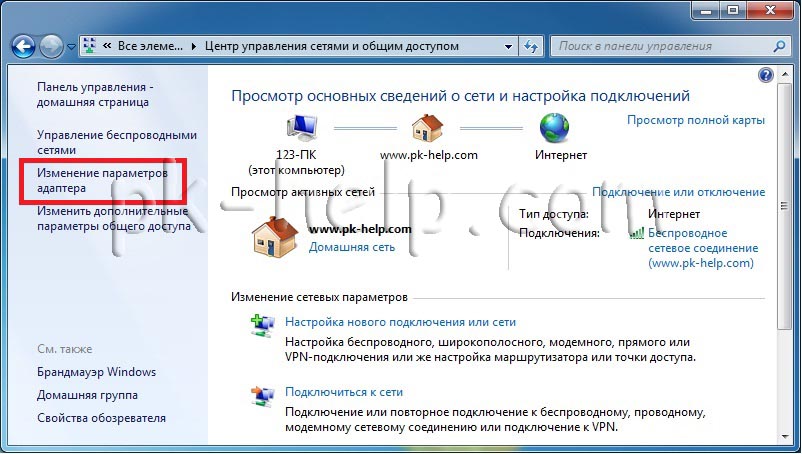
Как передать пароль WiFi с ноутбука Windows на iPhone?
Чтобы поделиться паролем WiFi на iPhone с ноутбука, сначала убедитесь, что ваш ноутбук подключен к сети WiFi. Теперь нажмите на сеть WiFi, которой вы хотите поделиться с ноутбука с Windows. На ноутбуке выберите параметр Share Password . Нажмите Готово .
Как показать пароль WiFi на iPhone на iOS16?
Чтобы получить пароль WiFi с iPhone на iOS 16, откройте Настройки с главного экрана. Там перейдите к опции WiFi . Найдите и нажмите на сеть Wi-Fi, для которой вы хотите увидеть пароль, и нажмите на опцию i справа от имени. Теперь нажмите на опцию Password . После проверки вы сможете увидеть пароль сети WiFi. Нажмите Скопировать , чтобы сохранить пароль WiFi в буфер обмена клавиатуры.
Подведение итогов
Теперь вы знаете, как найти пароль от Wi-Fi на iPhone всеми самыми простыми способами.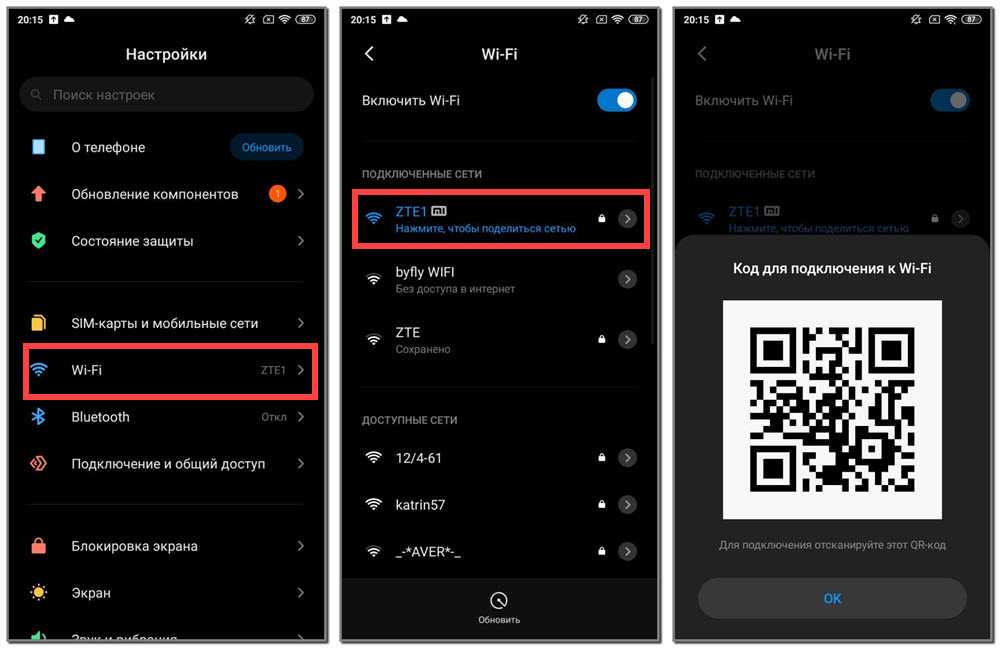 Дайте нам знать в комментариях, какой из них сработал лучше всего для вас. Если вам нужна дополнительная помощь в навигации по iPhone, ознакомьтесь с другим полезным контентом для iOS.
Дайте нам знать в комментариях, какой из них сработал лучше всего для вас. Если вам нужна дополнительная помощь в навигации по iPhone, ознакомьтесь с другим полезным контентом для iOS.
Связанный:
- Как поделиться статусом фокуса на iOS
- Как отключить режим «Не беспокоить» на iPhone
- Как отправлять длинные видео на iPhone
- Как сделать снимок экрана на iPhone, iPad и iPod Touch
- Почему вы не можете поделиться батареей на iPhone
- Как печатать с iPhone
- Исправление ошибки iPhone «Последняя строка больше недоступна»
- Как отключить режим «Не беспокоить» на iPhone
Кристофер Дэниел
+ сообщения
Крис — эксперт по электронным таблицам и автор контента для Productivity Spot и Spreadsheet Point. Он имеет двойную степень бакалавра педагогических наук и работает в сфере образования более 11 лет. Его опыт позволяет ему разбивать сложные темы так, чтобы все могли их понять.
Как легко найти пароли Wi-Fi на Mac
Вы можете найти пароль Wi-Fi, если ранее подключались к этой конкретной сети Wi-Fi на своем Mac. Это может пригодиться, если вы хотите подключить к этой сети больше устройств, но не помните пароль. Или когда вы пытаетесь поделиться паролем от этой сети с другом. Но даже если вы никогда не подключались к этой сети, мы покажем вам, что есть способ просмотреть пароль для этой сети Wi-Fi.
Начиная с нескольких версий macOS, все пароли теперь хранятся в приложении под названием Keychain Access. Но это не единственный способ восстановить забытый старый пароль от Wi-Fi. Вы также можете сделать это с помощью терминала и через маршрутизатор. Так что, если вы ищете сохраненный пароль Wi-Fi, который просто не можете вспомнить, вам повезло, потому что мы собираемся показать вам , как найти пароль Wi-Fi на Mac …
ваш пароль Wi-Fi
Основная причина, по которой вы хотите получить свой пароль Wi-Fi, заключается в том, что вы хотите подключить больше устройств к своей сети или если вы хотите поделиться своим паролем с другом или членом семьи, находящимся в гостях.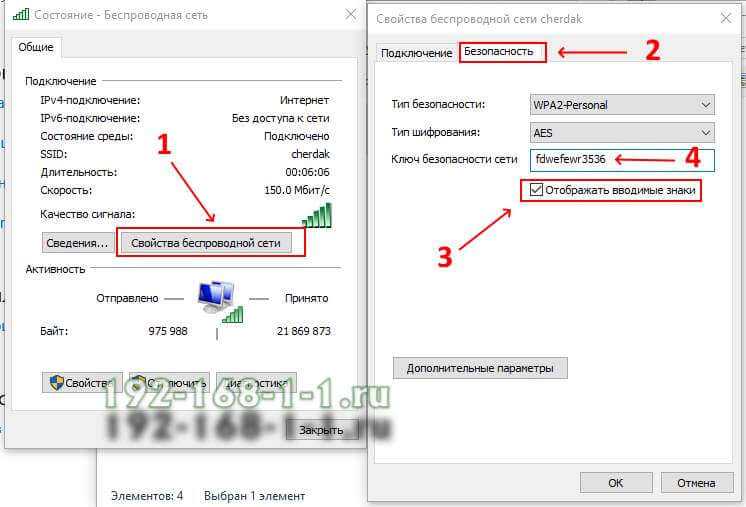 Если вы не выбрали пароль для начала, он, скорее всего, был автоматически создан либо вашей интернет-компанией, либо производителем вашего маршрутизатора. В любом случае, скорее всего, это сложная многозначная кодовая фраза, которую вас не могут попросить запомнить.
Если вы не выбрали пароль для начала, он, скорее всего, был автоматически создан либо вашей интернет-компанией, либо производителем вашего маршрутизатора. В любом случае, скорее всего, это сложная многозначная кодовая фраза, которую вас не могут попросить запомнить.
Найдите свой пароль Wi-Fi на своем компьютере
Используйте доступ к связке ключей
Доступ к связке ключей в приложении Apple, которое установлено на всех компьютерах Mac. Возможно, вы никогда его не видели, но если у вас есть Mac, он там есть. Преимущество этого метода в том, что он может помочь вам найти код доступа к любой сети, к которой вы подключились со своим компьютером, будь то ваша домашняя сеть, школа, работа и т. д.
1) Откройте Приложение Keychain Access на вашем Mac. Лучший способ сделать это — использовать поиск Spotlight, нажав Command + пробел клавиш на клавиатуре одновременно. В появившемся окне начните вводить «Связка ключей» и нажмите Enter, чтобы запустить приложение.
2) На боковой панели нажмите Войти и перейдите на вкладку Пароль . Затем найдите сеть, для которой вы хотите ввести пароль, введя части имени этой сети. Дважды щелкните эту сеть .
Обратите внимание, что в зависимости от версии вашей операционной системы этот снимок экрана может выглядеть немного иначе. Самое главное, что вы нажимаете на Логин , затем Пароль , затем начните поиск имени сети.
3) Нажмите Показать пароль . Введите учетные данные администратора, чтобы открыть пароль Wi-Fi. К сожалению, вы не можете пройти эти шаги без пароля администратора. Если вы единственный пользователь вашего Mac, то вы являетесь администратором, поэтому просто введите тот же код доступа, который вы используете для входа на свой Mac.
4) Вам может быть предложено повторно ввести учетные данные администратора.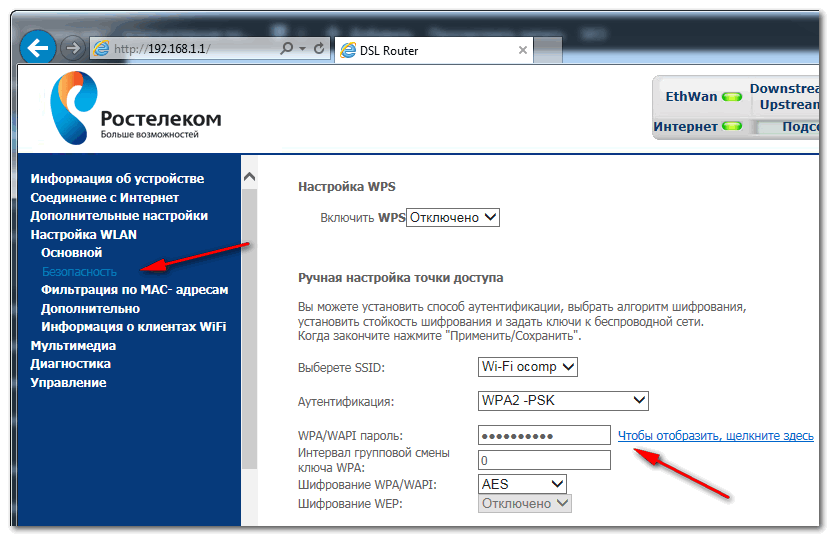 Введите свое полное имя, отображаемое на экране входа в систему вашего Mac, и пароль еще раз.
Введите свое полное имя, отображаемое на экране входа в систему вашего Mac, и пароль еще раз.
5) Пароль Wi-Fi должен появиться в текстовом поле рядом с Показать пароль .
Keychain Access полезен не только для отображения паролей Wi-Fi на вашем Mac. Он также может хранить ваши приложения, интернет и пароли веб-форм. Если вы не очень хорошо разбираетесь в управлении паролями, рассмотрите возможность поиска 1Password в Mac App Store. Это очень полезное приложение!
Использование терминала
Как и Keychain Access, Terminal — это приложение, которое предустановлено на всех компьютерах Mac, поэтому, даже если вы никогда не видели его раньше, оно есть на вашем компьютере. Хотя Терминал очень мощный, он не так удобен для пользователя, как Keychain Access, и по этой причине мы предлагаем использовать описанный выше метод для получения пароля WiFi. Но, как и в случае с Keychain Access, вам потребуется предоставить учетные данные администратора.
1) Откройте приложение Terminal на вашем Mac.
2) Введите или скопируйте/вставьте следующую команду, заменив «YourWifiNetworkName» на точное имя вашей сети :
security find-generic-password -ga YourWifiNetworkName | grep «пароль:»
3) Нажмите Enter и введите свои учетные данные администратора.
4) Терминал отобразит пароль для вашей сети.
Найдите свой пароль Wi-Fi на роутере
Этот последний способ подойдет для большинства роутеров, но они требуют, чтобы не только у вас был физический доступ к роутеру, а имя сети и пароль не менялись. Скорее всего, это так, если ваша сеть Wi-Fi была настроена техническим специалистом вашей кабельной компании. Как правило, технический специалист оставляет сетевое имя и код доступа по умолчанию в том виде, в каком они написаны позади маршрутизатора.
Так что ищите роутер (не модем!), и переворачивайте. На задней панели вы должны увидеть этикетку с подробной информацией о том, как называется ваша сеть Wi-Fi и каков пароль.
На задней панели вы должны увидеть этикетку с подробной информацией о том, как называется ваша сеть Wi-Fi и каков пароль.
Обратите внимание, что форма и размер вашего маршрутизатора зависят от производителя, но все новые маршрутизаторы имеют информацию о сети на задней панели.
Как запомнить пароли Wi-Fi
Лучший способ больше никогда не забывать пароль Wi-Fi (или любой другой) — использовать менеджер паролей. Лично я использую 1Password, но есть множество других, которые будут работать так же хорошо для вас. Связка ключей также является отличной альтернативой как для Mac, так и для iPhone.
Другой альтернативой, хотя и не такой безопасной, является использование заметки, защищенной паролем, для сохранения пароля. Вам все равно нужно будет запомнить пароль к этой защищенной заметке, но вы можете установить его так, чтобы вы наверняка его помнили.
Наконец, вы, конечно, можете оставить код доступа в незащищенной записке или на листе бумаги в ящике стола, но мы не рекомендуем это решение, потому что оно вообще не защищено.
 Попробуйте все из них, прежде чем переходить к следующему этапу.
Попробуйте все из них, прежде чем переходить к следующему этапу.
 Так что не каждую сеть получится взломать.
Так что не каждую сеть получится взломать.
 Программа CommView может взломать его даже без словаря. На это уйдет совсем немного времени – от минуты до часу.
Программа CommView может взломать его даже без словаря. На это уйдет совсем немного времени – от минуты до часу.
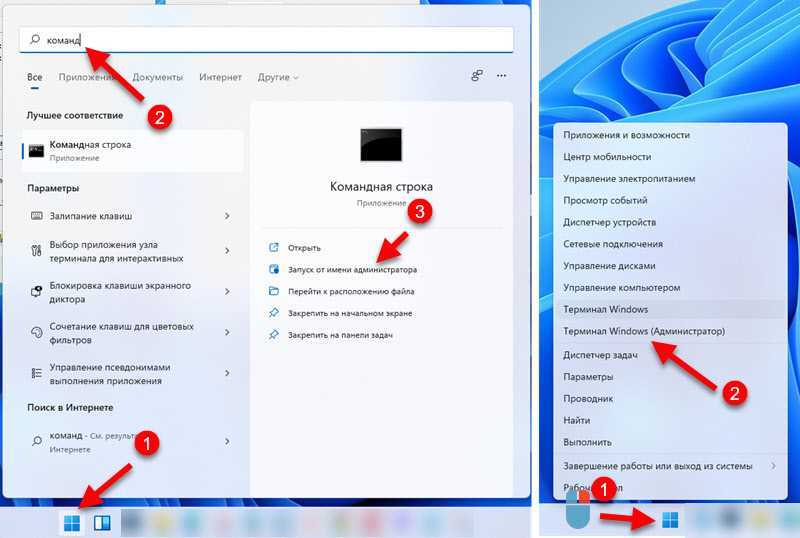 Справа появляется особое меню, в котором нужно установить двухсекундный интервал на режим сканирования. После того как установили цифру «2», нажимаем на плей.
Справа появляется особое меню, в котором нужно установить двухсекундный интервал на режим сканирования. После того как установили цифру «2», нажимаем на плей.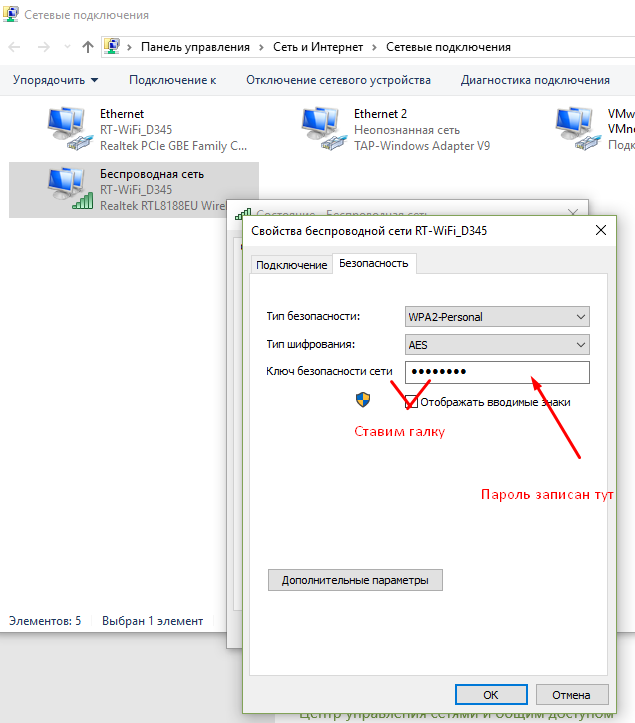 Во время работы это все DATA файлы, а нам нужны EPOL, которые появляются только во время подключения устройства.
Во время работы это все DATA файлы, а нам нужны EPOL, которые появляются только во время подключения устройства.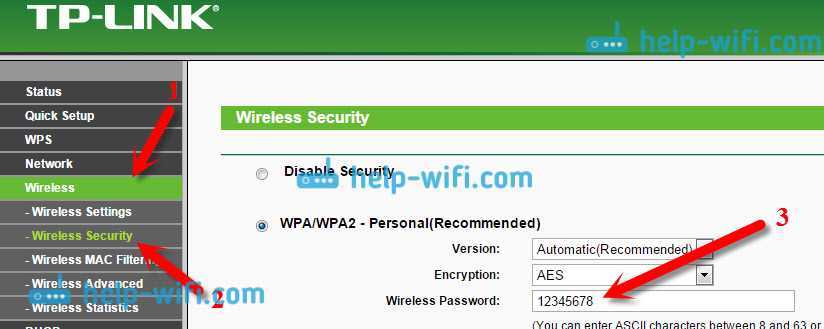
 Так что с первого раза может не получиться.
Так что с первого раза может не получиться.
 , практически никто не сможет взломать ваш Wi-Fi.
, практически никто не сможет взломать ваш Wi-Fi.




 Для использования этой функции устройства должны находиться физически близко друг к другу. Попробуйте получить доступ к сети Wi-Fi на другом iPhone.
Для использования этой функции устройства должны находиться физически близко друг к другу. Попробуйте получить доступ к сети Wi-Fi на другом iPhone.



Ваш комментарий будет первым